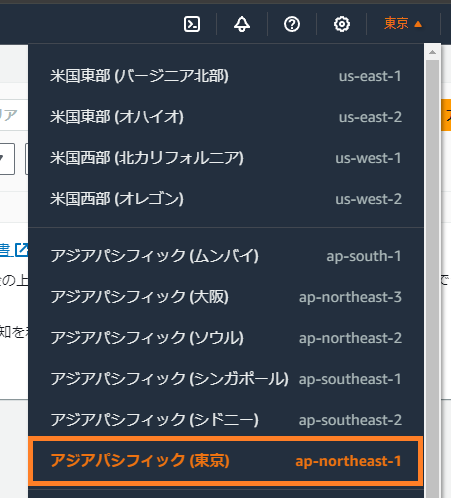AWSでCloudWatchで請求アラートを設定する方法を解説します。
請求設定から請求アラートを許可する
まずIAMユーザーでサインインしている場合は、サインアウトします。
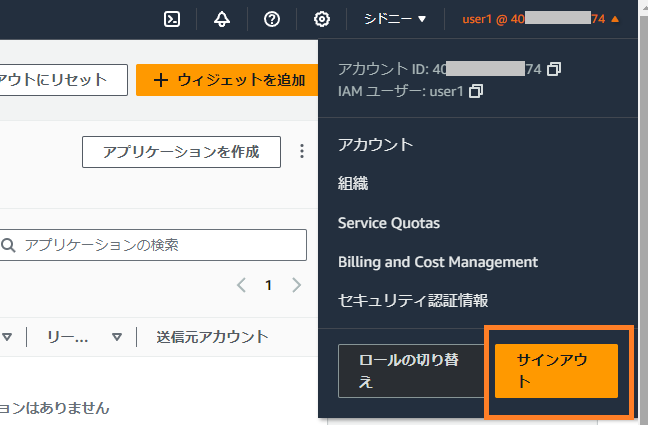
「もう一度ログインする」をクリックします。
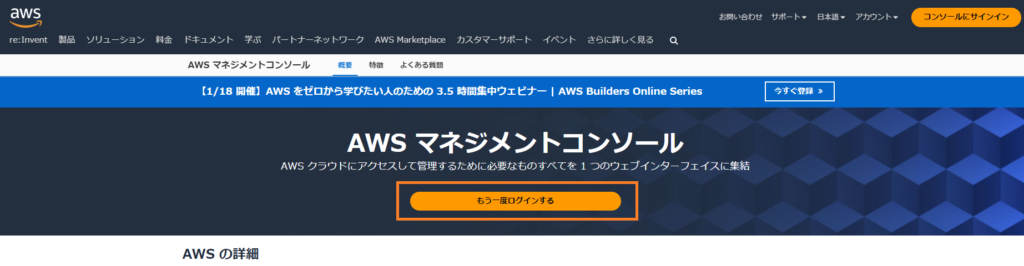
「ルートユーザーのEメールを使用したサインイン」をクリックします。
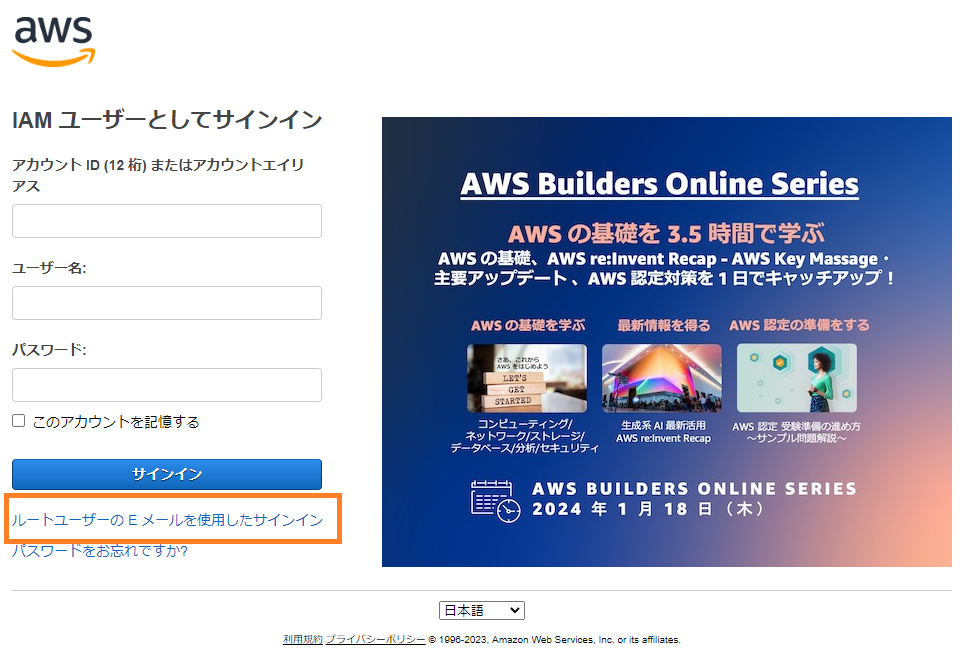
ルートユーザーでサインインします。
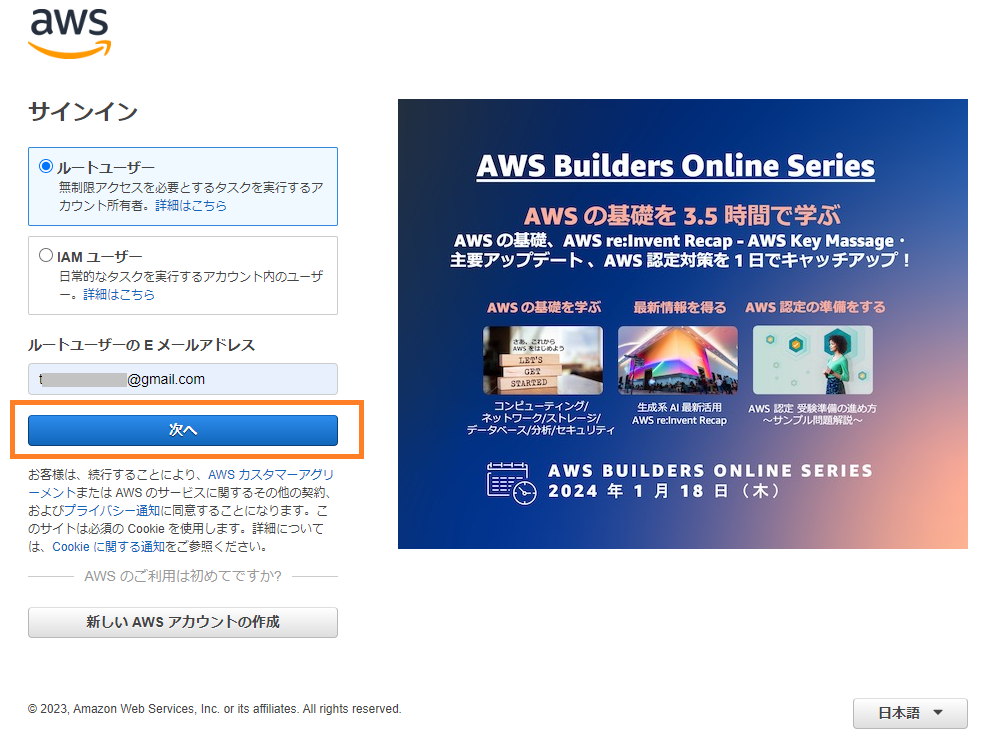
ルートユーザーでサインインできました。
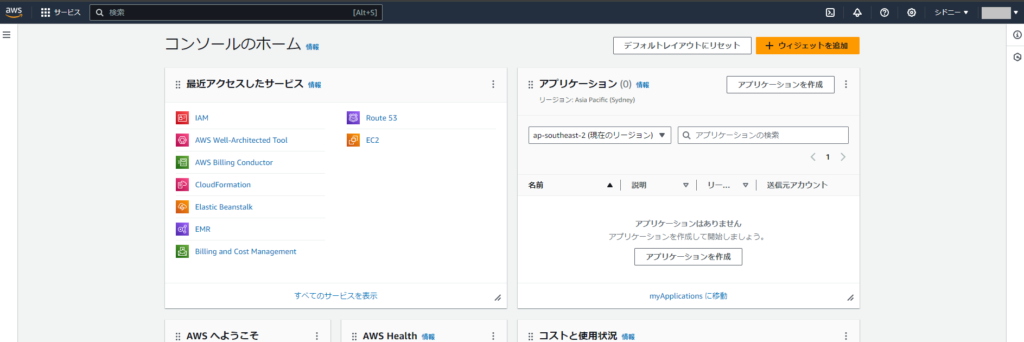
右上のタブをクリックし、「アカウント」をクリックします。
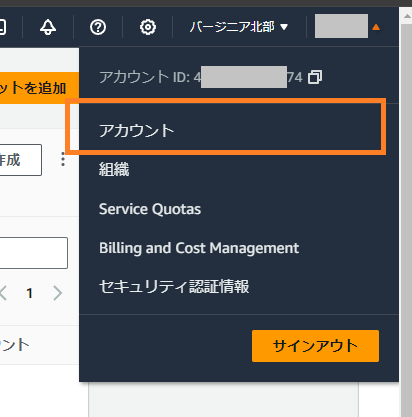
「IAMユーザー/ロールによる請求情報へのアクセス」を有効化済みにします。

次に、IAMユーザーでサインインします。
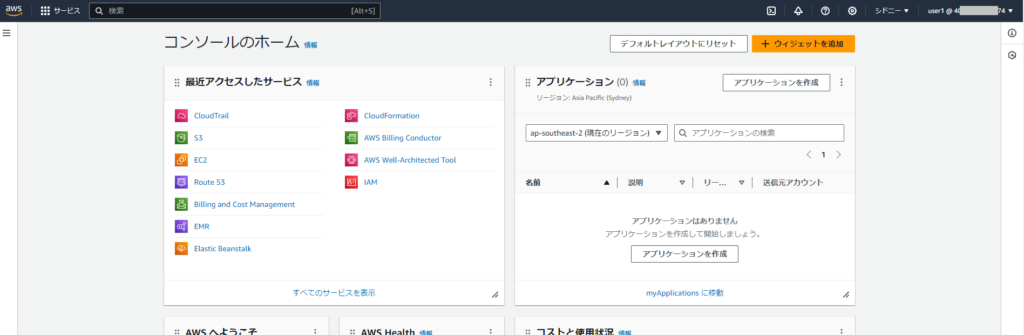
右上のタブをクリックし、「アカウント」をクリックします。
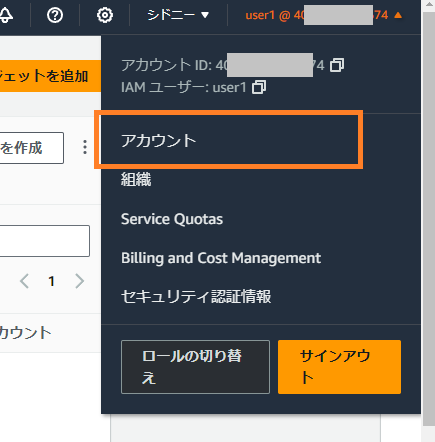
「請求設定」をクリックします。
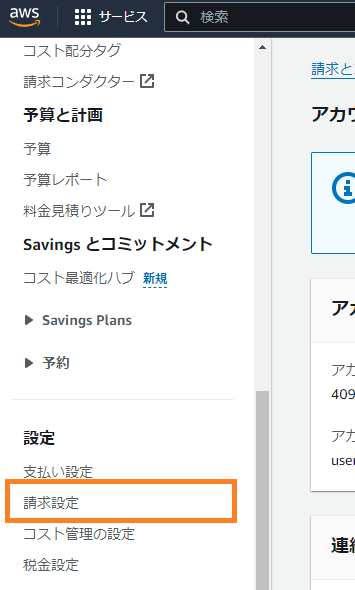
アラート設定の「編集」をクリックします。
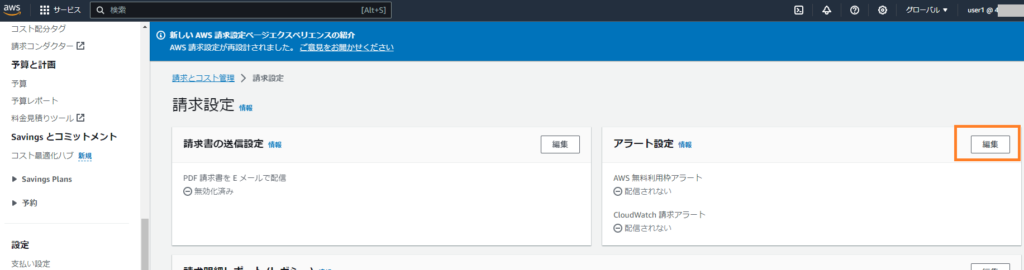
以下のように設定し、更新をクリックします。
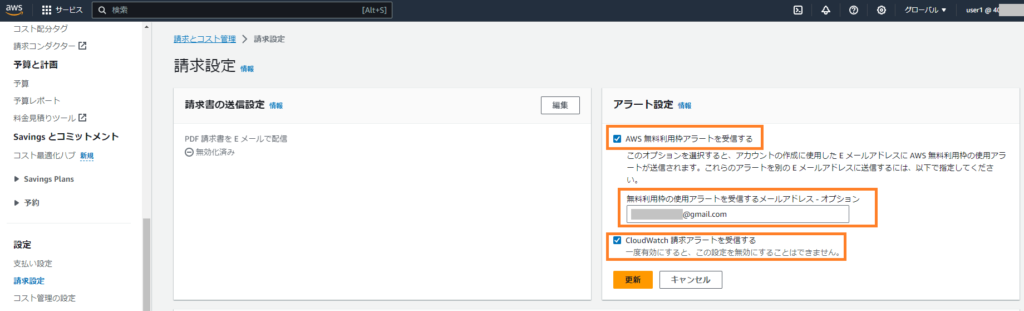
設定ができました。
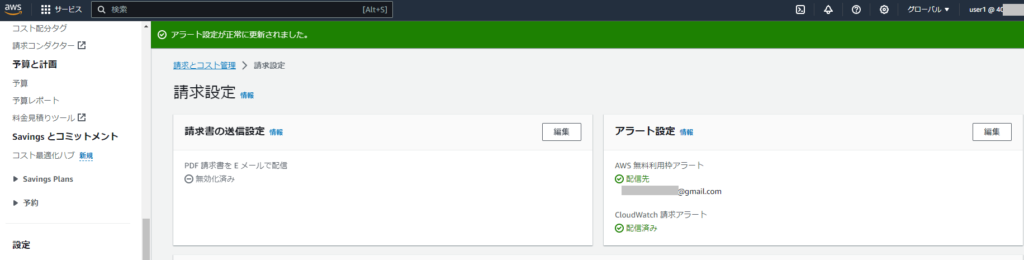
CloudWatchで請求アラートを作成する
CloudWatchに移動します。
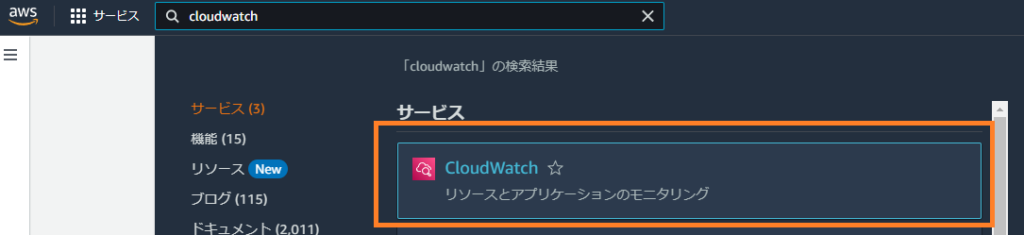
「請求」をクリックします。
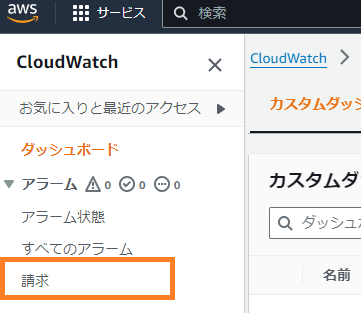
※「請求」が表示されていない場合は、リージョンを「バージニア北部」に設定します。
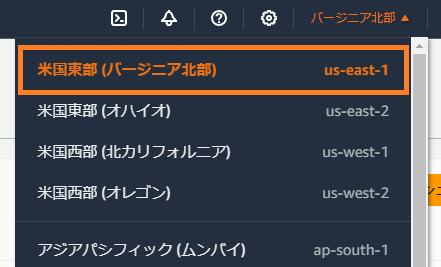
「アラームの作成」をクリックします。
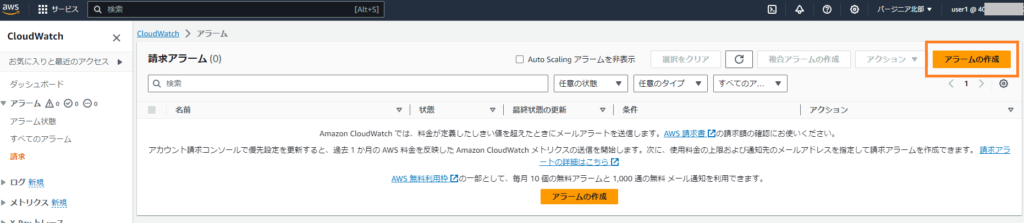
「メトリクスの選択」をクリックします。
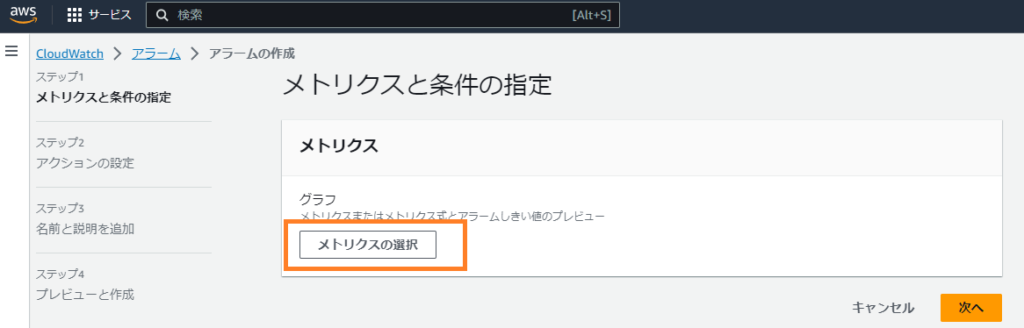
「請求」をクリックします。
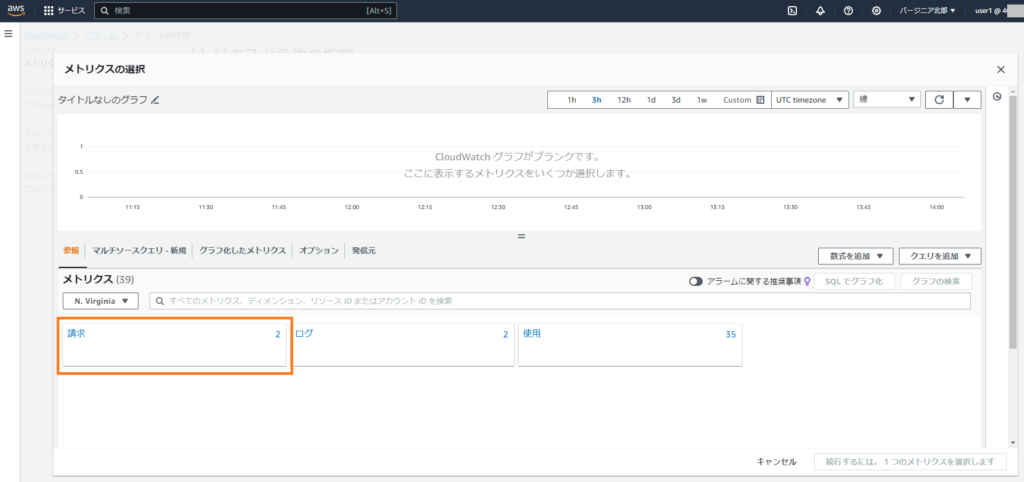
「概算合計請求額」をクリックします。
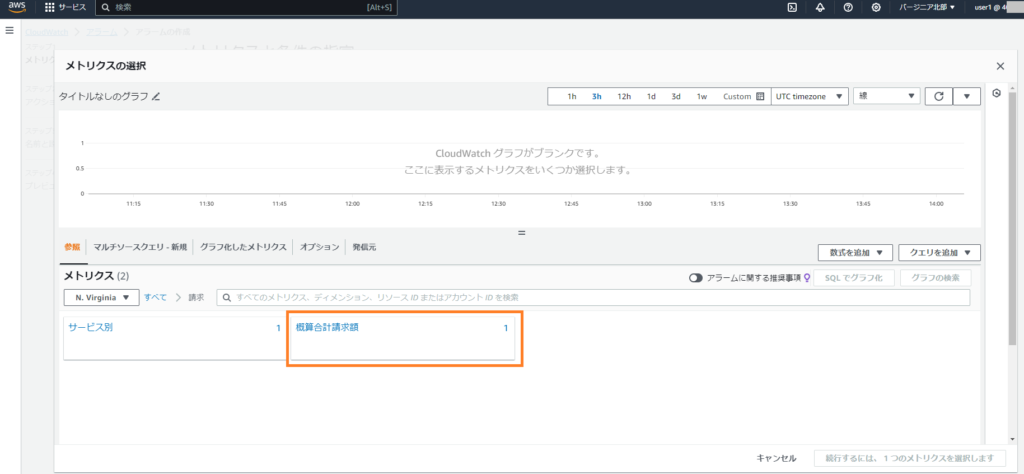
メトリクスにチェックを入れ、「メトリクスを選択」をクリックします。
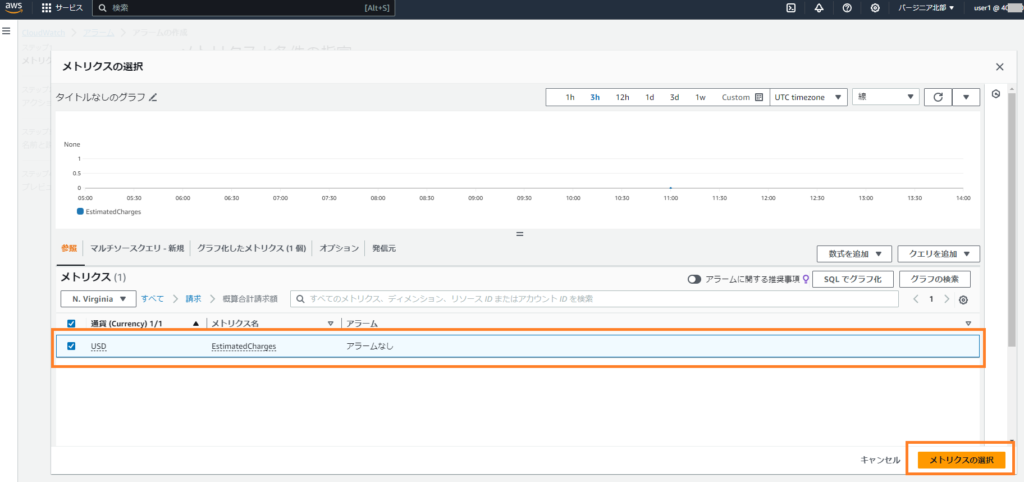
メトリクスと条件の指定をします。
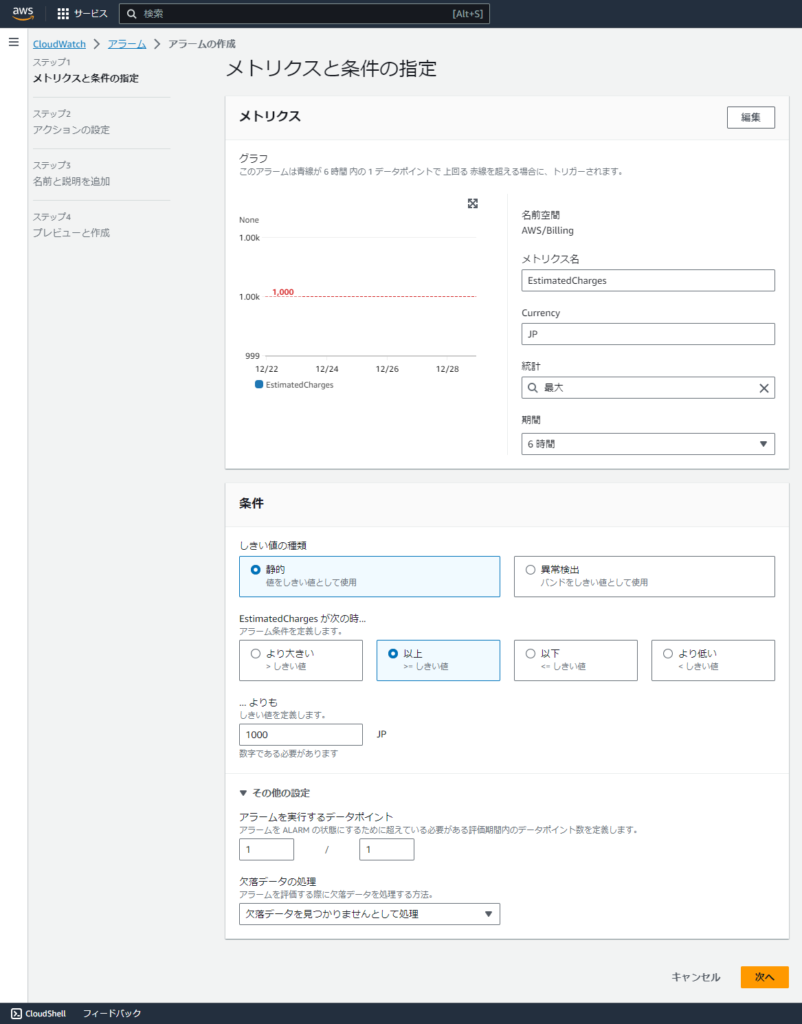
アクションの設定をします。
既存のSNSトピックがない場合は、「新しいトピックの作成」にチェックを入れSNSトピックを作成します。
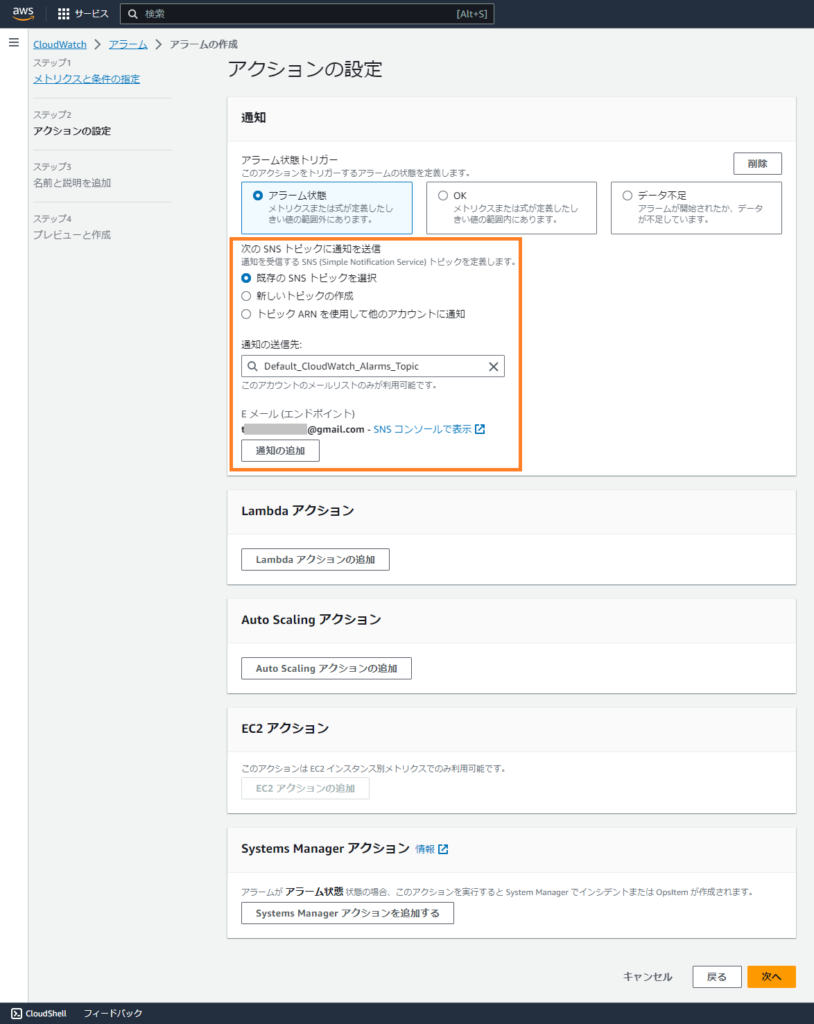
名前と説明を入力します。
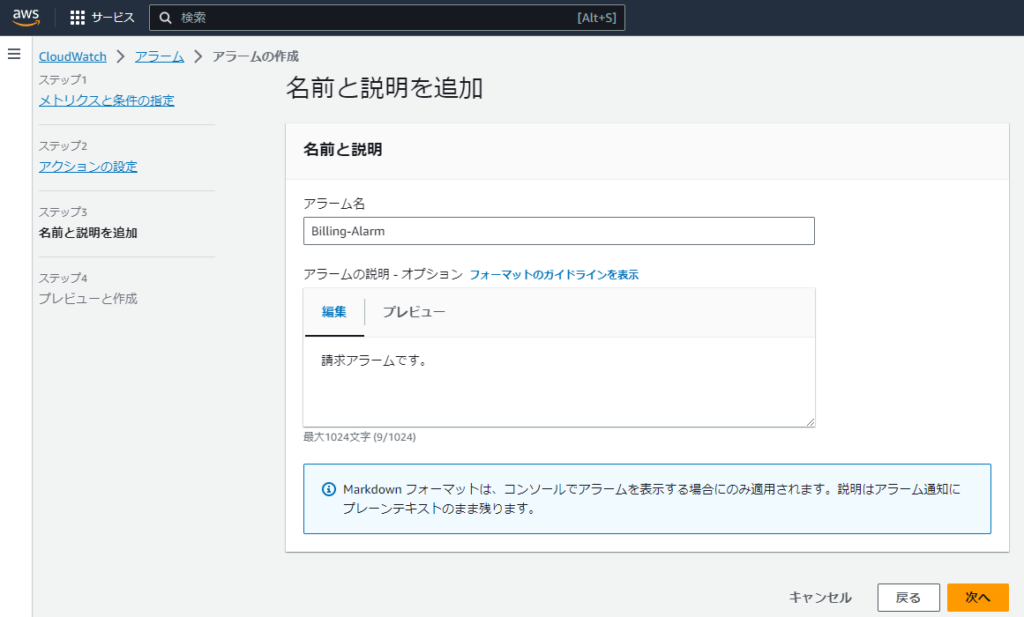
設定内容を確認します。
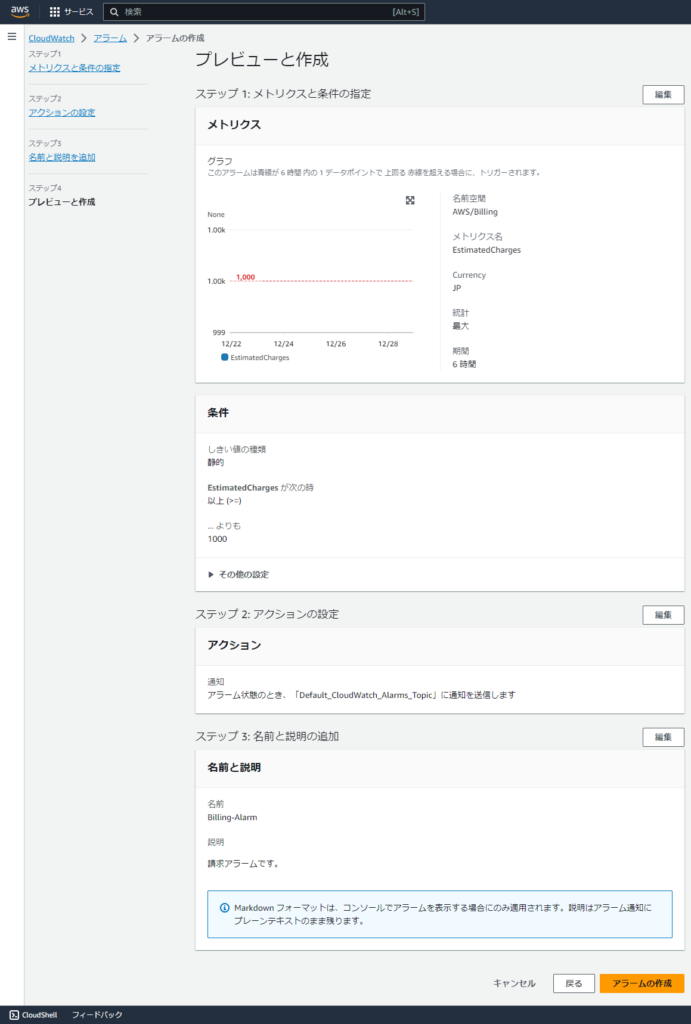
請求アラームが作成されました。

SNSトピックに設定したメールアドレスに以下のようなメールが届いているので、そのなかの「Confirm subscription」をクリックします。
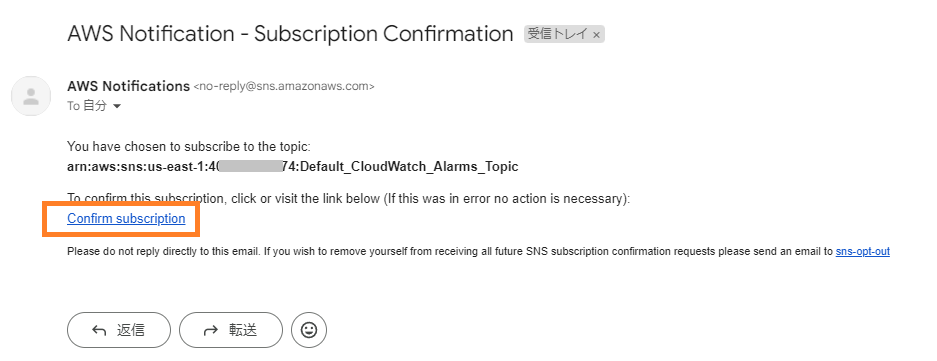
これでメールアドレスの確認完了です。
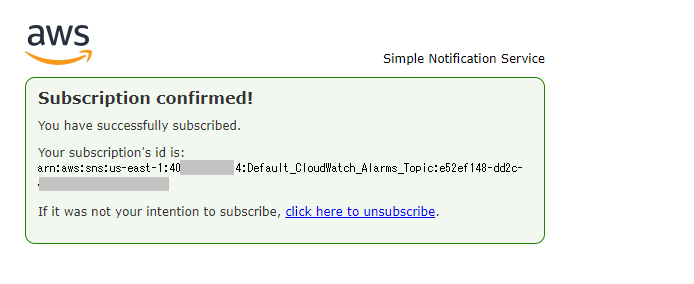
最後に、リージョンをアジアパシフィック(東京)に戻しておきましょう。